苹果手机已成为人们生活中不可或缺的一部分,而在使用苹果手机时,我们经常会遇到一些需要截图的情况。简单的截图功能似乎无法满足我们对于个性化需求的追求。有时候我们希望在截图中加入一些特殊的边框,以增加照片的美观度。如何在苹果手机上换黑边框照片呢?本文将为大家介绍一种简单而实用的方法,让你轻松实现截图带上边框的效果。
苹果手机截图怎样带上边框
操作方法:
1.这些需要借助一个手机app——picsew,我们在App Store中搜索下载到手机中
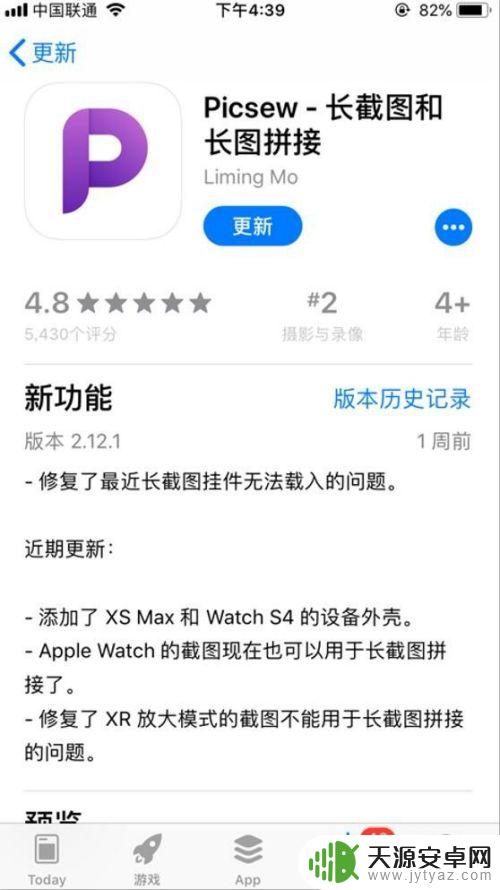
2.下载安装成功后,我们打开这个app,然后点击选择一张图片,选择调整

3.如果不需要裁剪的话,我们直接点击页面上方如图所示的工具
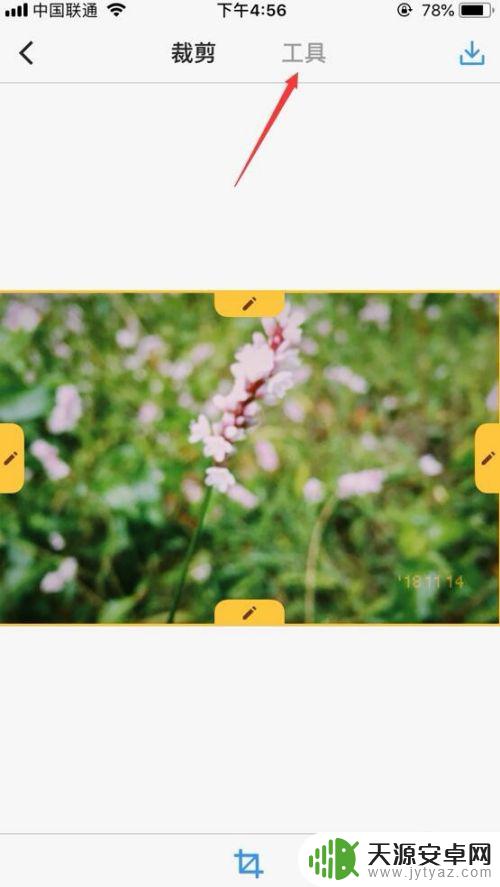
4.点击打开工具页面后,我们点击页面下方如图所示的手机图标

5.点击展开后,点击如图所示的设置图标
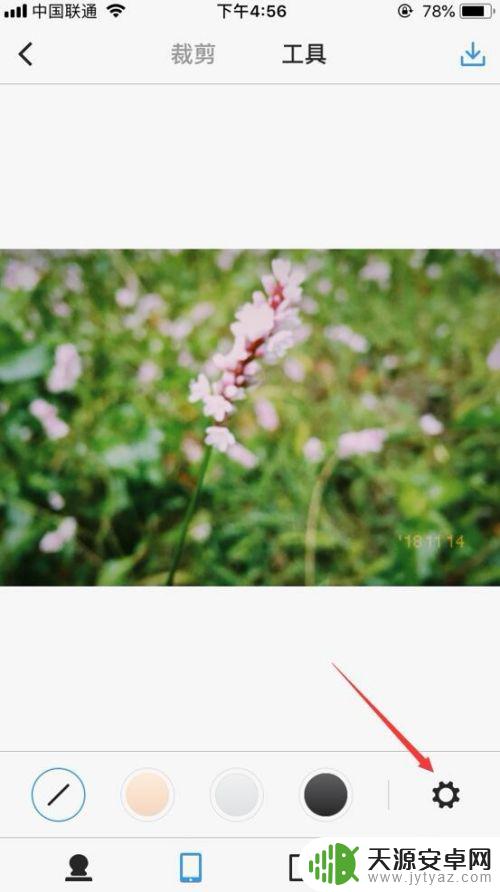
6.然后我们可以看到这里有多个手机边框供我们选择,这里选择iPhone 8
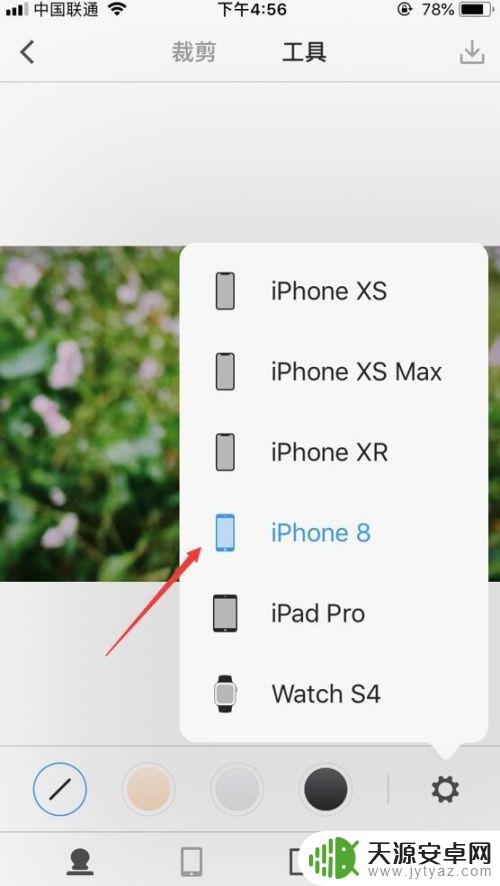
7.然后我们选择一个手机边框的颜色,图片就出现边框了。如果想要截图带边框,我们先截图好后,以上操作完成即可让截图带边框
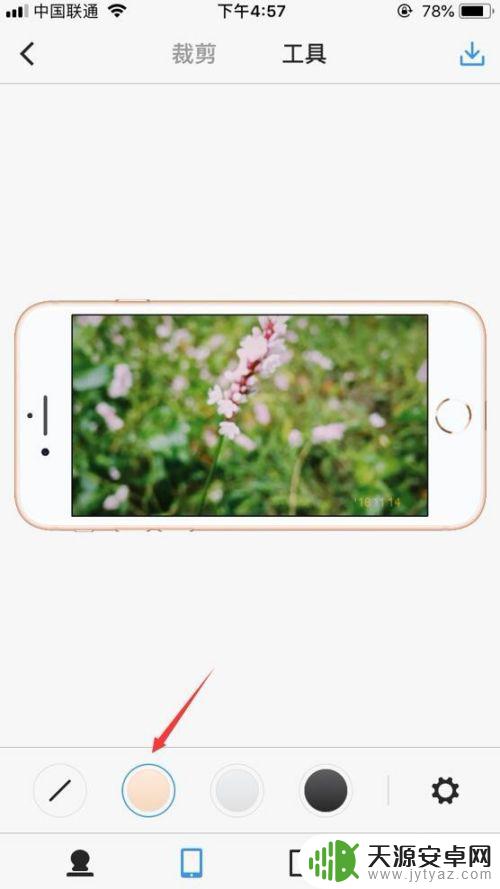
8.这个是iPhone XR的手机边框,其他的ipad iWatch也是可以选择成边框的

以上就是苹果手机如何更换黑边框照片的全部内容,如果你遇到了相同的问题,可以根据本文中介绍的步骤来进行修复,希望能对你有所帮助。









